轻松掌握:如何将IE浏览器设为默认浏览器的步骤
作者:佚名 来源:未知 时间:2024-11-27
在这个多元化浏览器并存的时代,IE浏览器(Internet Explorer)作为微软的经典之作,依然拥有着一席之地。对于许多用户来说,IE浏览器不仅承载着回忆,更在特定的使用场景下发挥着不可替代的作用。无论是出于兼容老旧网站的需求,还是个人使用习惯,将IE浏览器设置为默认浏览器都是一个值得探讨的话题。今天,我们就来详细讲解一下,如何轻松地将IE浏览器设置为你的默认浏览器,让你的网络之旅更加顺畅无阻。
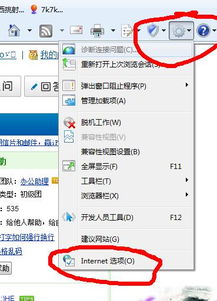
首先,我们要明确的是,为什么有些用户会选择将IE浏览器设为默认。一方面,IE浏览器与Windows系统的深度集成,使得它在处理一些系统级操作时更加得心应手。另一方面,对于一些年代久远或采用老旧技术的网站,IE浏览器往往能提供更好的兼容性,确保用户能够正常访问和使用。此外,对于那些习惯了IE浏览器界面的用户来说,更换浏览器可能意味着需要重新适应,这无疑增加了学习成本。因此,将IE浏览器设置为默认,对于那些依赖其功能的用户来说,显得尤为重要。
那么,如何操作才能让IE浏览器成为你的默认浏览器呢?接下来,我们将从多个角度,详细讲解这一过程,确保每位用户都能轻松上手。
方法一:通过IE浏览器设置
这是最直接的一种方法,适用于大多数Windows系统。
1. 打开IE浏览器:首先,确保你的IE浏览器是最新版本,或者至少是支持当前操作系统的版本。然后,双击桌面上的IE图标,或者通过开始菜单找到并打开它。
2. 进入设置界面:在IE浏览器的右上角,找到并点击齿轮状的“设置”图标。在下拉菜单中,选择“Internet 选项”。
3. 设置默认浏览器:在弹出的“Internet 选项”窗口中,切换到“程序”选项卡。在这里,你会看到一个名为“默认的Web浏览器”的部分。点击“设为默认值”按钮,IE浏览器就会尝试将其设置为系统的默认浏览器。
4. 确认设置:完成上述步骤后,点击“确定”按钮保存设置。此时,IE浏览器应该已经成功设置为你的默认浏览器了。
方法二:通过控制面板设置
对于一些用户来说,通过控制面板进行设置可能更加直观。
1. 打开控制面板:在Windows系统中,你可以通过开始菜单搜索“控制面板”来找到并打开它。
2. 进入程序设置:在控制面板中,找到并点击“程序”或“程序和功能”选项。这取决于你的Windows版本和设置。
3. 设置默认程序:在程序设置页面中,找到并点击“设置默认程序”链接。这将打开一个新的窗口,列出了所有已安装的浏览器和程序。
4. 选择IE浏览器:在默认程序列表中,找到Internet Explorer(IE浏览器)并选中它。然后,点击“将此程序设置为默认值”按钮。
5. 保存设置:完成上述步骤后,点击“确定”按钮保存设置。此时,IE浏览器就已经成为你的默认浏览器了。
方法三:通过第三方软件设置
虽然不常见,但有时候,一些第三方软件也可以帮助你更改默认浏览器设置。
1. 选择可靠的软件:首先,确保你选择的第三方软件是可靠的、无恶意软件的。你可以通过官方网站、软件商店等渠道下载和安装这些软件。
2. 运行软件:安装完成后,打开软件并按照其提供的界面进行操作。通常,这些软件会有一个明确的选项或按钮,允许你选择并设置默认浏览器。
3. 选择IE浏览器:在软件界面中,找到并选择Internet Explorer(IE浏览器)作为你的默认浏览器。然后,按照软件的提示完成设置过程。
4. 重启计算机(如果需要):有些软件可能需要你重启计算机才能使设置生效。在这种情况下,按照软件的提示进行操作即可。
注意事项与常见问题解答
在设置默认浏览器的过程中,你可能会遇到一些常见问题或需要注意的事项。以下是一些常见问题的解答和注意事项:
无法更改默认浏览器:如果你发现无法更改默认浏览器设置,可能是因为你的系统权限不足或者存在其他安全软件的限制。此时,你可以尝试以管理员身份运行IE浏览器或控制面板,或者检查你的安全软件设置是否允许更改默认浏览器。
多个浏览器冲突:如果你的系统中安装了多个浏览器,并且它们之间存在冲突或竞争关系,那么更改默认浏览器可能会变得复杂。在这种情况下,你可以尝试先卸载其他不需要的浏览器,然后再设置IE浏览器为默认。当然,你也可以通过调整浏览器的启动顺序或优先级来避免冲突。
更新IE浏览器:在尝试设置默认浏览器之前,请确保你的IE浏览器是最新版本。旧版本的IE浏览器可能无法正常工作或与其他软件兼容。你可以通过Windows更新或IE浏览器的官方网站来更新你的浏览器。
检查系统设置:有时候,系统设置可能会阻止你更改默认浏览器。例如,在某些企业环境或受限制的用户账户中,你可能没有足够的权限来更改这些设置。在这种情况下,你需要联系你的系统管理员或寻求其他帮助。
综上所述,将IE浏览器设置为默认浏览器并不是一件难事。只要你按照上述步骤进行操作,并注意一些常见问题和注意事项,就能轻松完成这一任务。当然,选择哪个浏览器作为默认是你的个人自由和喜好。无论你选择哪个浏览器,都应该确保它能够满足你的需求和提供安全、稳定的浏览体验。希望这篇文章能帮助你更好地了解和设置IE浏览器作为你的默认浏览器。
- 上一篇: 如何高效使用无敌加速器?求指教!
- 下一篇: 笔记本小键盘开关秘籍:轻松掌握开启与关闭技巧
































